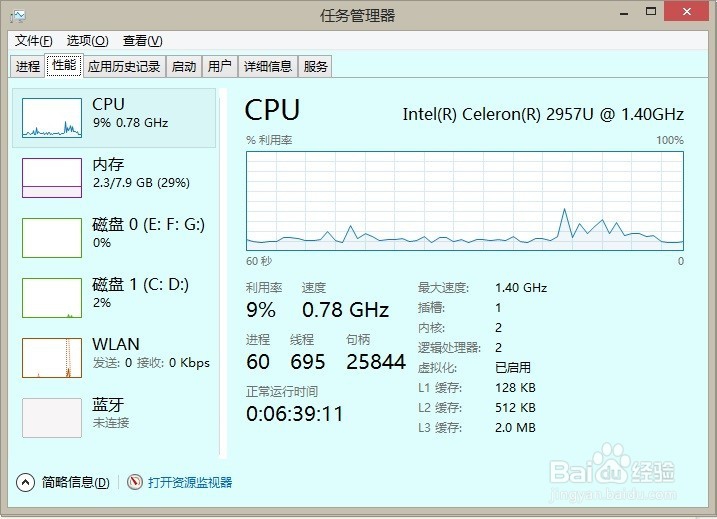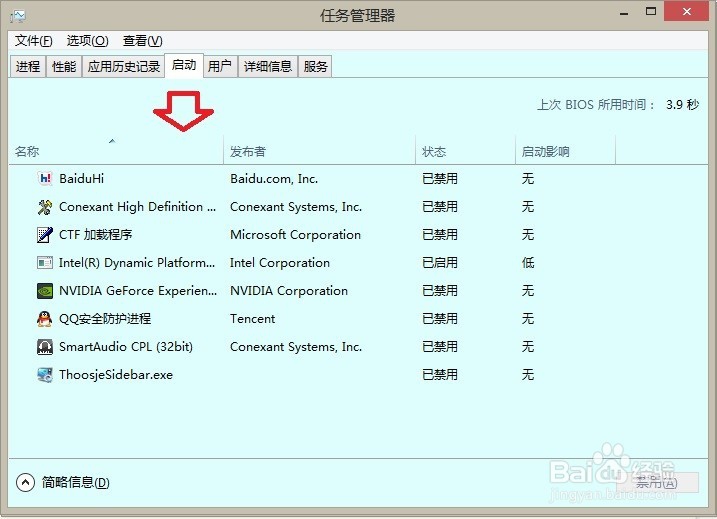如何打开任务管理器?
1、比如Windows XP 操作系统中使用Ctrl+Alt+Del组合键可以调出Windows任务管理器。
2、Windows 7 操作系统 中也可以使用Ctrl+Alt+Del组合键,调出任务管理器。但此时,也许是这个界面。
3、Windows 8.1 操作系统也是这样,如果使用Ctrl+Alt+Del组合键,就会切换到蓝屏界面,但是如果使用Ctrl+shift+ESC键,就会停留在桌面,直接弹出任务管理器了。
4、同样,右键点击任务栏→在弹出的菜单中点击任务管理器也能打开任务管理器。
5、除此之外,按Windows+R组合键调出运行窗口。
6、再在运行中输入命令:taskmgr →确定,也能打开任务管理器。
7、进程:当前运行的程序,都在此,一目了然。如要关闭,右键点击结束任务。还可以查看进程的属性,或者到该进程的文件夹中一探究竟。
8、性能:CPU、内存、硬盘、WLAN、蓝牙等项目。
9、应用历史记录:可以删除历史记录。
10、启动:可以禁用、启动随机启动项。
11、用户:点击用户,开就是当前打开的所有进程。
12、详细信息:这里显示了更详细的进程和系统程序的运行讯息。
13、服务:系统开启、禁用的服务。
14、如果系统出错,可以点击文件→运行新任务→浏览→再找到当前的分区根目录→Windows→explorer.exe→确定。这样就会重启任务栏和桌面(相当于重启计算机)。
声明:本网站引用、摘录或转载内容仅供网站访问者交流或参考,不代表本站立场,如存在版权或非法内容,请联系站长删除,联系邮箱:site.kefu@qq.com。
阅读量:50
阅读量:86
阅读量:44
阅读量:75
阅读量:89